Практические задания
Вариант 1
- Найти последнюю редакцию Градостроительного кодекса Российской Федерации.
- Используя атрибутный поиск, найти Федеральный закон от 20 мая 2002 г. N 54-ФЗ «О временном запрете на клонирование человека».
- Найти постановление Пленума Верховного Суда РФ от 31 октября 1995 г. N 8 «О некоторых вопросах применения судами Конституции Российской Федерации при осуществлении правосудия».
- Используя интеллектуальный поиск, найти документ о порядке заполнения пассажирской таможенной декларации и форму пассажирской таможенной декларации.
- Используя поиск по ситуации, найти документ, определяющий цели формирования Администрации Президента РФ.
Вариант 2
- Используя тематический поиск по классификатору, найти действующую редакцию Семейного кодекса Российской Федерации.
- Используя атрибутный поиск, найти Федеральный закон от 23 декабря 2003 г. N 177-ФЗ.
- Найти постановление Пленума Верховного Суда РФ от 20 декабря 1994 г. N 10 «Некоторые вопросы применения законодательства о компенсации морального вреда».
- Используя интеллектуальный поиск, найти формы документов для уплаты сборов за пользование объектами животного мира и за пользование объектами водных биологических ресурсов.
- Используя поиск по ситуации, найти основной документ, определяющий содержание врачебной тайны.
Вариант 3
- Найти Кодекс профессиональной этики адвоката (принят Первым Всероссийским съездом адвокатов 31 января 2003 г.).
- Используя атрибутный поиск, найти Федеральный закон «Об обязательном страховании гражданской ответственности владельцев транспортных средств».
- Найти постановление Пленума Верховного Суда РФ от 5 ноября 1998 г. N 15 «О применении судами законодательства при рассмотрении дел о расторжении брака».
- Используя интеллектуальный поиск, найти документ, которым учреждены премии за достижения в области науки и техники, образования и культуры.
- Используя поиск по ситуации, найти каким образом исчисляется гарантийный срок товара.
Вариант 4
- Найти Кодекс чести судьи Российской Федерации (утв. постановлением Совета Судей РФ от 21 октября 1993 г.).
- Найти Федеральный закон от 7 августа 2000 г. «О порядке установления размеров стипендий и социальных выплат в Российской Федерации».
- Найти постановление Пленума Верховного Суда РФ от 29 сентября 1994 г. N 7 «О практике рассмотрения судами дел о защите прав потребителей».
- Используя интеллектуальный поиск, найти порядок организации санаторно-курортного лечения и отдыха в органах по контролю за оборотом наркотических средств и психотропных веществ.
- Используя поиск по ситуации, найти список консультаций, посвященных гражданской дееспособности.
Вариант 5
- Найти Кодекс поведения должностных лиц по поддержанию правопорядка (принят Резолюцией Генеральной Ассамблеи ООН от 17 декабря 1979 г.).
- Найти Федеральный закон от 26 сентября 1997 г. «О свободе совести и о религиозных объединениях».
- Найти постановление Пленума Верховного Суда РФ от 29 апреля 1996 г. N 1 «О судебном приговоре».
- Используя интеллектуальный поиск, найти документ, который устанавливает меры по содействию переселения граждан Российской Федерации из районов Крайнего Севера.
- Используя поиск по ситуации, найти законодательство о наследовании.
Вариант 6
- Найти Европейский кодекс социального обеспечения.
- Найти Федеральный закон «О ратификации Конвенции Организации Объединенных Наций против транснациональной организованной преступности и дополняющих ее Протокола против незаконного ввоза мигрантов по суше, морю и воздуху и Протокола о предупреждении и пресечении торговли людьми, особенно женщинами и детьми, и наказании за нее».
- Найти постановление Пленума Верховного Суда РФ и Пленума Высшего Арбитражного Суда РФ от 28 февраля 1995 г. N 2/1 «О некоторых вопросах, связанных с введением в действие части первой Гражданского кодекса Российской Федерации».
- Используя интеллектуальный поиск, найти порядок организации подготовки и повышения квалификации государственных судебных экспертов государственных судебно-экспертных учреждений Минюста России.
- Используя поиск по ситуации, найти, какие нормы устанавливают правила производства в квалификационных коллегиях судей.
§2. Списки документов
1. Просмотр списка документов
В результате осуществления того или иного вида поиска пользователь получает список документов. При отображении списка в строке состояния показывается номер документа в списке, на который установлен указатель, общее число документов в списке, число выделенных документов.
Чтобы перейти к документу, необходимо поместить выделение клавишами управления курсором (, ¯, PgUp, PgDn) на его название и нажать клавишу Enter либо дважды щелкнуть мышью по его названию.
Можно удалить из списка текущий документ или все выделенные документы, нажав клавишу Delete. Удаление документа из текущего списка не приводит к удалению его из информационной базы.
Далее можно продолжить работу со списком (или выборкой) документов либо открыть любой из документов и приступить к его изучению.
К основным сервисным возможностям АИПС «Кодекс» при работе со списками относятся:
1) уточнение или изменение первоначального запроса, полученного в результате атрибутного поиска, в целях повторения поиска с измененными или уточненными условиями запроса. Данную операцию можно выполнить одним из следующих способов:
- с помощью меню Поиск ®Изменить условия;
- выбрать соответствующую команду в контекстном меню;
- нажать клавишу F2;
- нажать кнопку на панели инструментов -
 ;
;
2) сортировка элементов списка по одному или нескольким показателям.Можновыполнить одним из следующих способов:
- выбрать соответствующую команду в контекстном меню;
- нажать кнопку на панели инструментов -
 ;
;
3) фильтрование списка по некоторому условию. Данная операция аналогична операции уточнения списка в АИПС «КонсультантПлюс». В случае положительного результата поиска будет сформирован новый список, содержащий элементы из старого списка, удовлетворяющие условию фильтра. Вызов операции производится одним из следующих способов:
- выбрать команду Фильтр в контекстном меню;
- нажать клавишу F6;
- нажать кнопку на панели инструментов -
 ;
;
4) помещение документов в пользовательскую папку (см. п. 2. Сохранение списка в папке и просмотр сохраненного списка);
5) копирование списка в файл (см. п. 4. Сохранение списка документов в файл).
2. Сохранение списка в папке и просмотр сохраненного списка
Возможно сохранить список документов в папке, чтобы затем быстро обратиться к нему. В системе «Кодекс» реализована многоуровневая система папок.
Примечание. Система папок АИПС «Кодекс» является лишь аналогией папок (каталогов) системы Windows. Не следует искать созданную в АИПС папку в дереве каталогов диска.
Закладки, сделанные пользователем в текстах документов, также вкладываются в папки пользователя. Таким образом, папка может содержать в себе другие (вложенные) папки, списки документов, закладки, сделанные пользователем.
Для создания новой папки необходимо выбрать команду Создать папку нажатием кнопки на панели инструментов -  . На верхнем уровне иерархии папок находится Главная папка.
. На верхнем уровне иерархии папок находится Главная папка.
Чтобы сохранить список, нужно выполнить следующие действия:
1) вызвать команду Положить в папку одним из указанных способов:
- выбором соответствующей команды из контекстного меню;
- нажатием кнопки на панели инструментов -
 ;
;
2) появится диалоговое окно. В данном окне необходимо указать имя папки, в которой будет производиться сохранение, а также переключить режим Весь список/Только выделенные. Если введено имя папки, ранее не созданной, то папка с указанным именем автоматически создается в папке Главная папка.
Примечание 1. Список можно сохранить под новым именем или добавить к сохраненному ранее.
Примечание 2. Если раздел, в котором сохранялись документы в папке временно или полностью отключен, то соответствующие папки и документы невозможно просмотреть, так как они не отображаются. В данной ситуации необходимо подключить требуемый раздел базы, выбрав команду меню Сервис ® Выбор разделов.
Чтобы в дальнейшей работе вызвать сохраненный список, необходимо выполнить следующие действия:
1) вызвать команду Перейти к папкам пользователя одним из указанных способов:
- выбором команды меню Поиск ® Перейти к папкам пользователя;
- нажатием кнопки на панели инструментов -
 ;
;
2) перемещаясь по дереву папок, выбрать необходимую. В нижней части текущего окна отображаются вкладки, позволяющие перейти к составным элементам текущей папки -  .
.
Примечание. Находясь в окне папок пользователей, при необходимости можно удалить выделенную папку, воспользовавшись контекстным меню либо клавишей Delete.
3. Операции со списками
Соответствующие операции производятся после того, как список или часть списка скопированы в буфер обмена.
Объединение - после выполнения команды элементы списка, предварительно скопированного в буфер, объединяются с элементами списка текущего окна выборки. Команда вызывается с помощью контекстного меню либо соответствующей кнопкой на панели инструментов.
Пересечение -после выполнения этой команды в списке текущего окна с выборкой остаются элементы, которые одновременно присутствуют в обоих списках (выборка и буфер обмена). Команда вызывается с помощью контекстного меню либо соответствующей кнопкой на панели инструментов.
Разность – после выполнения команды текущая выборка будет содержать все элементы, кроме тех, которые содержал список, ранее скопированный в буфер обмена. Команда вызывается с помощью контекстного меню либо соответствующей кнопкой на панели инструментов.
4. Сохранение списка документов в файле
Данная операция позволяет сохранить выборку, часть выборки, документ, часть документа в файле в форматах TXT, RTF, а также в собственном формате системы «Кодекс» - *.KOD.
Выполнить операцию можно одним из следующих способов:
- выбрать команду меню Файл®Сохранитьв файл;
- нажать соответствующую кнопку на панели инструментов -
 .
.
После чего на экране появляется диалоговое окно (см. рис. 11), позволяющее указать папку диска, в которой производится сохранение, имя файла и его тип, режимы сохранения файла: Полностью, Текущий текст, Выделение.
В случае выбора режима Полностью сохраняется в файле весь текущий список документов (или текст документа) с содержимым всех имеющихся вкладок. Режим Текущий текст позволяет сохранить все содержимое текущей вкладки. Режим Выделение позволяет сохранить выделенный фрагмент списка (текста).
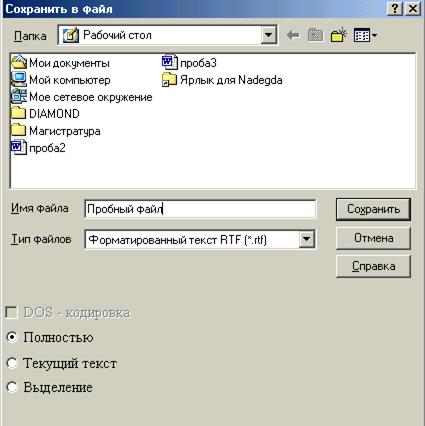
Рис. 11. Диалоговое окно сохранения текста документа в файле
Дата добавления: 2016-07-22; просмотров: 1781;











